Gehen Sie wie folgt vor, um die vorgegebenen AEC-Symboloptionen für die aktuelle Zeichnung festzulegen.
Sie können den Speicherort der Symboldateien festlegen, die über die Ansicht Benutzerdefiniert in AutoCAD DesignCenter aufgerufen werden, zwischen britischen und metrischen Symbolen wählen sowie angeben, ob beim Einfügen von Bauteilstempeln das Dialogfeld Eigenschaftsdaten bearbeiten geöffnet werden soll. Außerdem können Sie den Speicherort abhängiger Dateien angeben, wie z. B. Werkzeugstile.
- Klicken Sie auf

 .
. - Klicken Sie auf die Registerkarte Symbole.
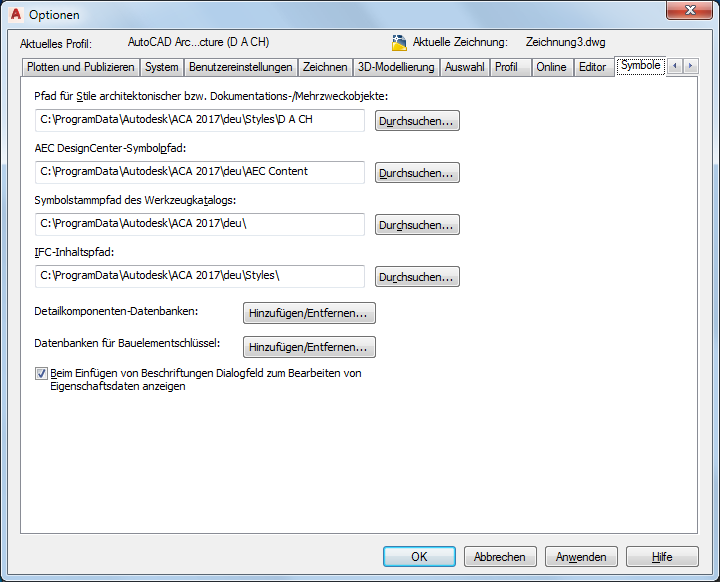
Festlegen der Vorgabeoptionen für Symbole in der aktuellen Zeichnung
- Geben Sie unter AEC-DesignCenter-Symbolpfad den Pfad und die Position Ihrer Symboldateien an, oder klicken Sie auf Durchsuchen, um nach Symboldateien zu suchen.
- Um beim Einfügen einer Bauteilliste in die Zeichnung das Dialogfeld "Eigenschaftssatzdaten bearbeiten" anzuzeigen, aktivieren Sie die Option Beim Einfügen von Beschriftungen für Bauteillisten Dialogfeld "Bauteildaten bearbeiten" öffnen.
Wenn diese Option aktiviert ist, wird nach dem Einfügen jeder einzelnen Beschriftung ein Arbeitsblatt angezeigt, in dem Sie die Eigenschaftssatzwerte bearbeiten können. Wenn sie deaktiviert ist, wird beim Einfügen der Beschriftungen kein Arbeitsblatt angezeigt.
- Geben Sie unter Symbolstammpfad des Werkzeugkatalogs den Pfad und die Position Ihrer Stilzeichnungen an, oder klicken Sie auf Durchsuchen, um nach den Dateien zu suchen.
Die Variable %AECCONTENT_DIR% wird für werkzeugabhängige Dateireferenzen verwendet und durch den angegebenen Pfad aktualisiert. Zum Beispiel <Style href="%AECCONTENT_DIR%Door StylesDoorStyles.dwg"/>.
- Klicken Sie neben Detailkomponenten-Datenbanken auf Hinzufügen/Entfernen, um Datenbanken hinzuzufügen oder zu entfernen.
- Klicken Sie neben Bauelementschlüssel-Datenbanken auf Hinzufügen/Entfernen, um Datenbanken hinzuzufügen oder zu entfernen.
- Klicken Sie auf OK.